Öncelikle bu probleme çok ciddi şekilde kafayı takmış olduğum için ve doğru düzgün Türkçe içerik bulamayıp yabancı forumlarda kaybolduğum için bu yazıyı yazma gereksinimi duyduğumu belirtmek isterim.
Retina ekranlı bir Macbook kullanıyorsanız ve sonrasında harici ekran ile görüntüyü genişletmek istiyorsanız muhtemelen text’lerde bulanıklık problemi yaşıyorsunuz.

Bu süreçte aşağıdaki model monitörlerde bu durumu test ettim,
AOC i2367fm
Dell P2419HC
LG 27GN880-B
LG 27QN880-B
LG 27QN880-B
LG 27UN880-B
Gigabyte M27Q
Evet LG 27QN880-B modelini iki kere yazdım, çünkü ilk gelen monitörde, monitör özelinde bir problem olduğunu düşünmüştüm.
Araştırmalarımı daha çok monitör marka ve modeli üzerine yoğunlaştırmıştım, aslında bu bir yandan doğru bir yandan yanlış bir yoldu. Çünkü Apple tarafından macOS Mojave sürümü ile birlikte “subpixel anti-aliasing” konfigürasyonunun kapalı olarak geldiğini öğrendim. Bu şu demekti, retina olmayan ekranlarda fontlar render edilirken alt pixel oluşturulmayacak ve bu da fontlarda silik bulanık görüntüye sebebiyet verecek.
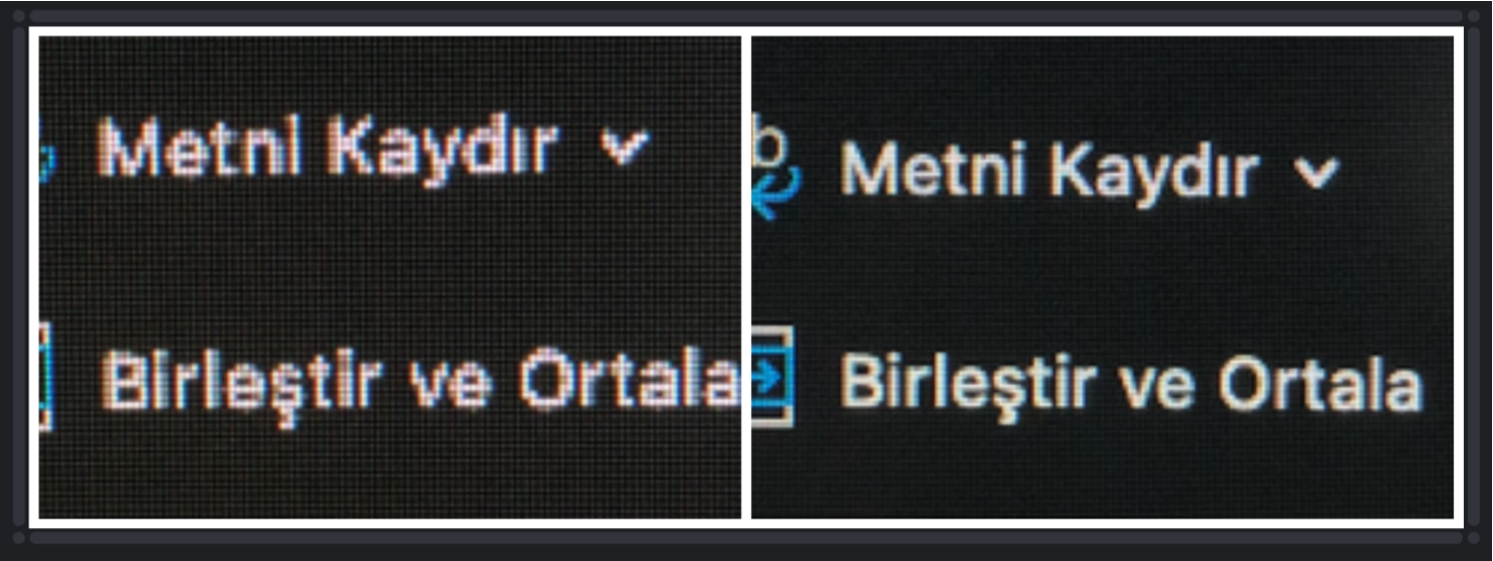
Eski işletim sistemli bir Macbook kullanıyorsanız bunun birkaç yoldan oluşan çözümü var.
Şöyle ki,
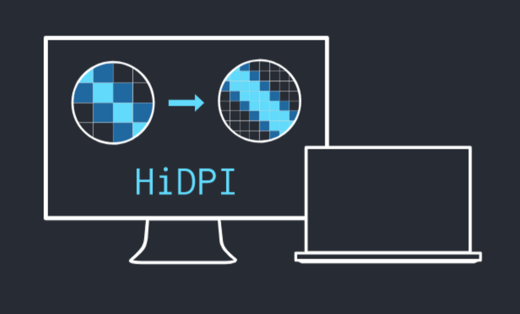
Öncelikle bu noktada karşımıza HiDPI kavramı çıkıyor ve problemin monitör kaynaklı olduğu duruma geri dönüyoruz. Yani monitörünüz HiDPI çözünürlük desteği sağlamıyorsa standart olarak macOS içerisinde ilgili çözünürlüğü bulamıyorsunuz.
Bunun için,
Şu siteden SwitchResX uygulamasını indiriyorsunuz ve sol menüden monitörü seçip “Current Resolutions” alanına gidiyorsunuz. Burada aradığımız şey, çözünürlüklerin yanında HiDPI yazması, listeyi çözünürlüğe göre sıralayıp en yüksek çözünürlükte ve yanında HiDPI yazan bir çözünürlüğü seçili hale getiriyorsunuz. Muhtemelen bu seçimi yaptığınızda çözünürlük çok küçük olacak -haliyle ekrandaki öğeler büyük olacak- ama yazılar aynı Macbook retina ekranında olduğu gibi çok net bir şekilde gözükecek.
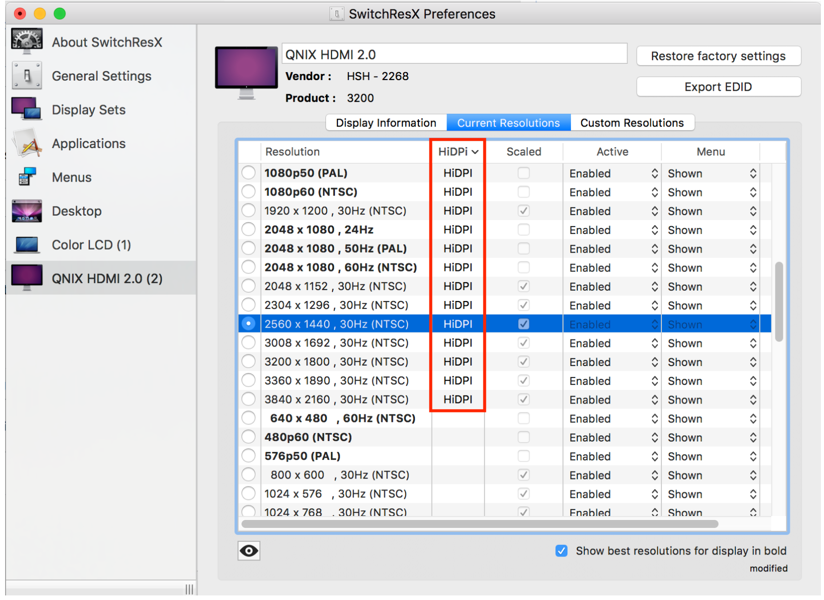
Şimdi ise amacımız, daha yüksek bir çözünürlükte hem de HiDPI etkin şekilde ‘Resolution’ seçimi yapmak. Bunu yapmak için şu siteye gidiyoruz ve adımları takip ediyoruz. Bu işlemler, işletim sisteminin sistem dosyasında değişiklik gerektirdiği için oldukça risklidir. Zaten ben denedim, görüntü olarak “aynısının laciverti” oldu diyebilirim. Beklentimi kesinlikle karşılamadı ama bazı kullanıcılar işe yaradığını söylemiş. Aynı zamanda sitede şöyle bir ifade var “This solution might not work with macOS Big Sur. We do not provide end user support.” Zaten Big Sur kullanıyorsanız boşuna uğraşmayın derim.
Yine de denemek isterseniz, bir geliştirici bu işlemleri çok daha pratik bir hale getirmiş ve github’a yüklemiş. Ona da şu link üzerinden ulaşabilirsiniz. Tek yapılması gereken terminal üzerinden komutu çalıştırıp tuşlama yapmak.
Bu arada, böyle bir araştırmaya girdiyseniz ilk başta karşınıza,
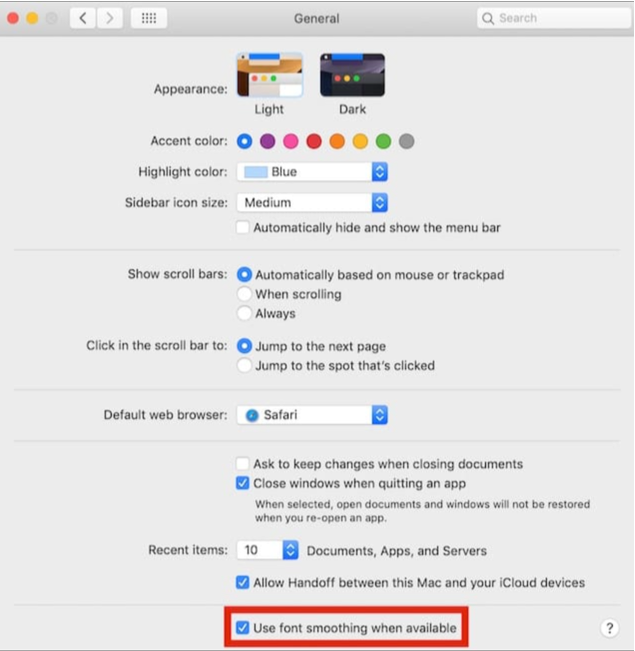
Şu işlemin yapılması çıkabilir, ama bu onay kutusu Big Sur güncellemesi ile kalktı. Zaten standartta işletim sistemi içerisinde bu onay kutusu işaretli olarak geliyor. O yüzden bundan da bir sonuç çıkmıyor.
Sonuç
Yukarıdaki işlemlerden sonuç alamadıysanız yapmanız gereken şey yeni bir monitör almaktan başka bir şey değil.
Bu noktada ise monitör seçimi çok önemli. Yazının girişinde belirtmiş olduğum monitör modelleri 1k, 2k ve 4k çözünürlük tipine sahip monitörler.
İlk başta düşüncem,
Apple’ın tüm cihazlarında piksel yoğunluğu oldukça yüksek ekranlar kullanması ve bu sebeple benim de monitör seçimi yaparken yüksek ppi değerine odaklanmamdı. Ama şurada yer alan makale beni gereksiz bir e-ticaret serüvenine itti ve zamanımın ciddi bir kısmı monitör alıp, deneyip iade etmek ile geçti.
Çünkü makalede, aşağıdaki görsel kullanılmış ve bu görselde makalenin yayınlandığı dönemin bazı monitör modelleri listelenmiş. Bu listede ise kırmızı bir alan belirtilmiş. Bu alanda da tercih edilmemesi gereken ppi değerleri ifade edilmiş.
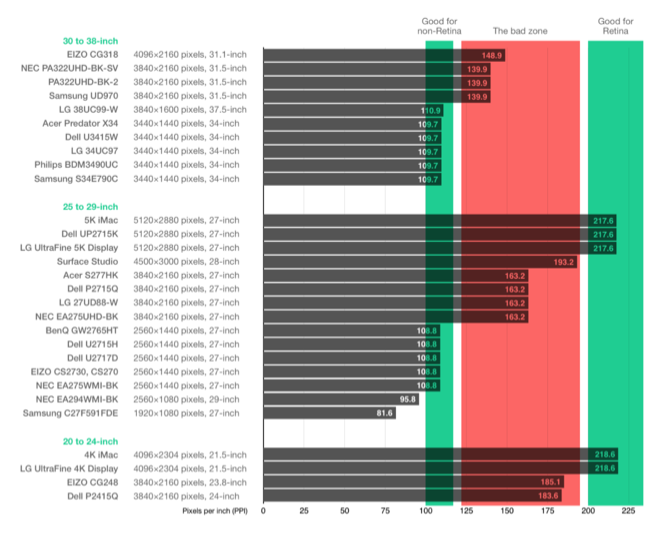
Kırmızı alan içerisinden seçim yapılan monitörlerde, işletim sistemi tarafında görüntünün ölçekleneceği ve native bir görüntü sağlanmayacağı belirtilmiş, bunun sonucu da yüksek GPU/CPU kullanımı olarak ifade edilmiş.
Aslına bakılırsa oldukça mantıklı, 27″ için konuşursak 4k bir monitör alıp -4k çözünürlükte ekrandakiler bit kadar gözükeceği için yazıların okunabilir seviyeye gelmesini sağlayan 2k çözünürlükte kullanım yapılacak- bu da 4k monitör almanın bir artısının olmayacağı olarak düşündürebilir. Zaten 27″ monitörü 2k çözünürlükte kullancaksam neden görüntümü ölçeklettirip GPU kullanımımı artırayım?
Bu soru işaretinden yola çıkarak tercihimi native çözünürlükte kullanmak için 27″ inch 2k monitör arayışı ile devam ettirdim ama asla sonuç alamadım. Şu an kullandığım 4k monitör ile daha önce test ettiğim 2k monitörler arasında testler yaptım.
Bu noktada asıl çözümün kesinlikle 2k ya da 4k seçimi ile ilgisi olmadığını belirtmek isterim, asıl konu piksel yoğunluğu. 27″ inch 2k monitörlerin genelinde piksel yoğunluğu inch başına 109 iken, 4k monitörlerde 163 civarında -hatta çok daha fazlaları var ancak bu biraz da fiyat odaklı ilerliyor- 30k bir ödeme yaparak 2k monitörde de çok net görüntüler alabilirsiniz.
4k monitörleri genel anlamda değerlendirdiğimizde piksel yoğunluklarının fazla olması sebebi ile görüntüde -font dahil- doğal bir keskinlik sağlıyor.
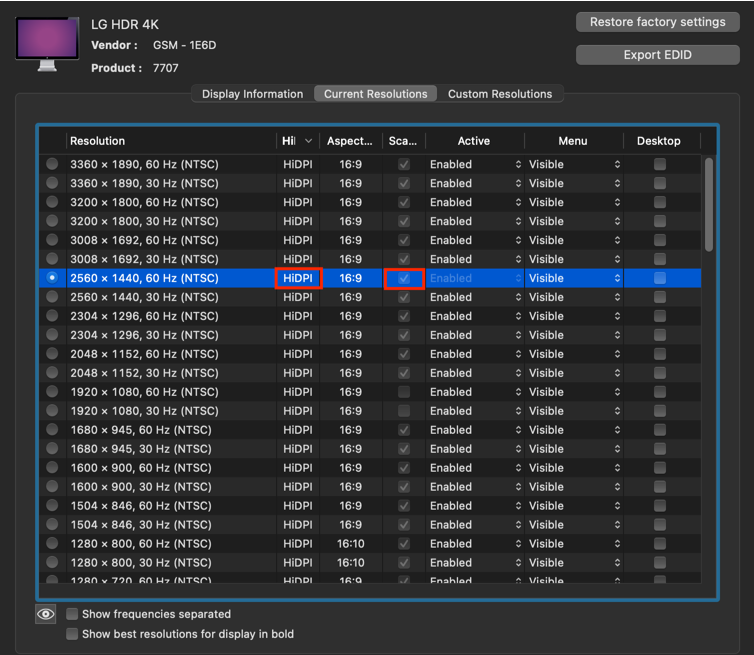
Şu an 4k monitörüm ile görüntüm ölçekleniyor ama aradığım HiDPI özelliği sonunda etkin. Bu arada ben hissedilir bir GPU kullanım artışı görmedim, hatta işlemci sıcaklığı native kullandığım 2k monitör ile aynı ortalamada.
Text tarafında ise aradığım görüntüye kesinlikle ulaştığımı söyleyebilirim, aşağıda telefonum ile çektiğim birkaç görseli ekliyorum. Farklar çok net gözüküyor.
Sol taraftaki görseller 27″ 2k 109ppi – Sağ taraftaki görseller 27″ 4k 163ppi
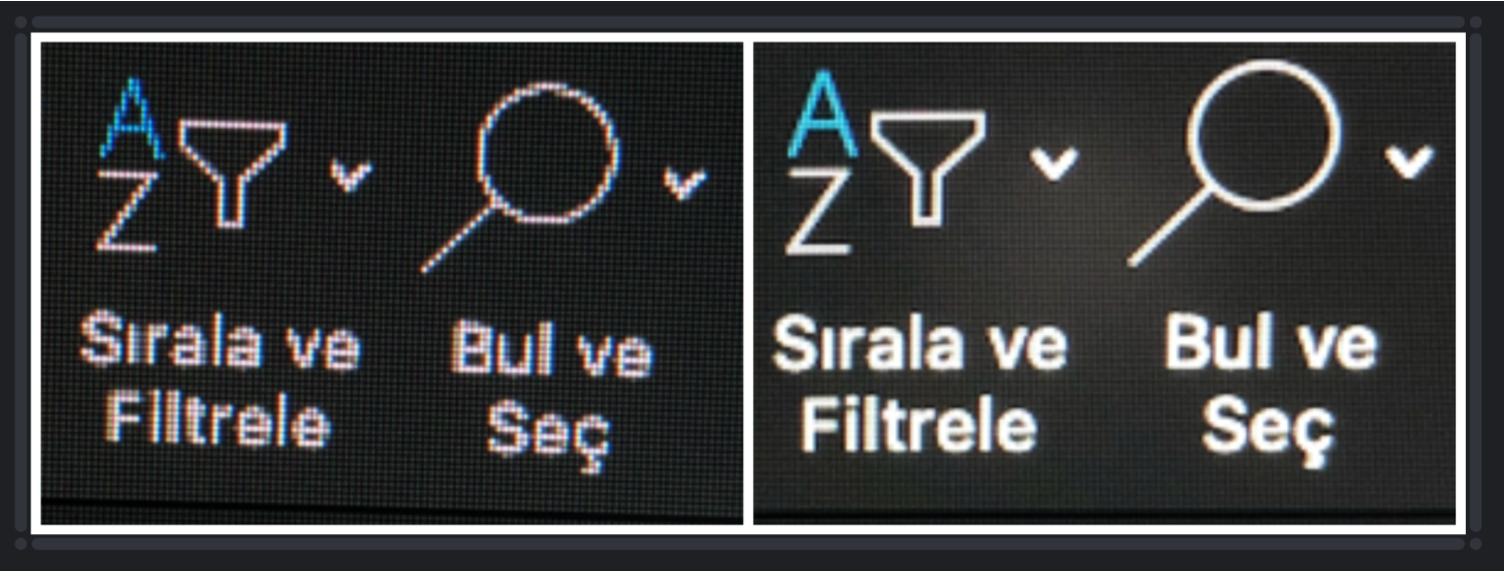
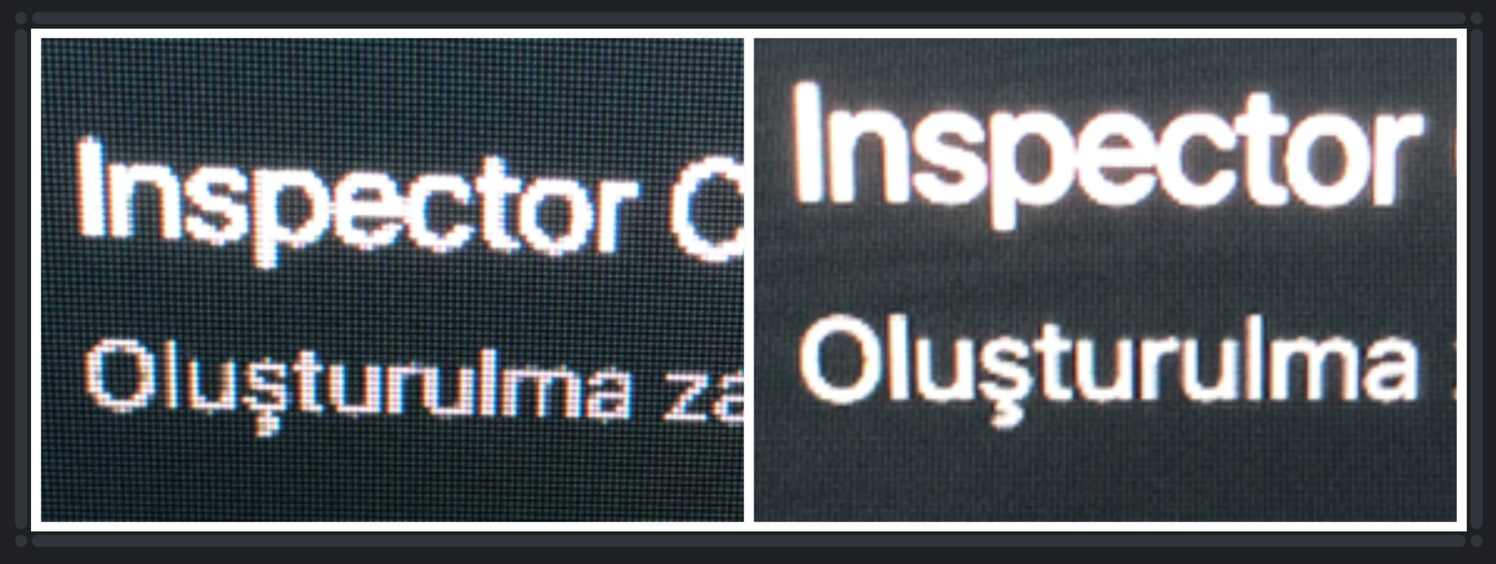
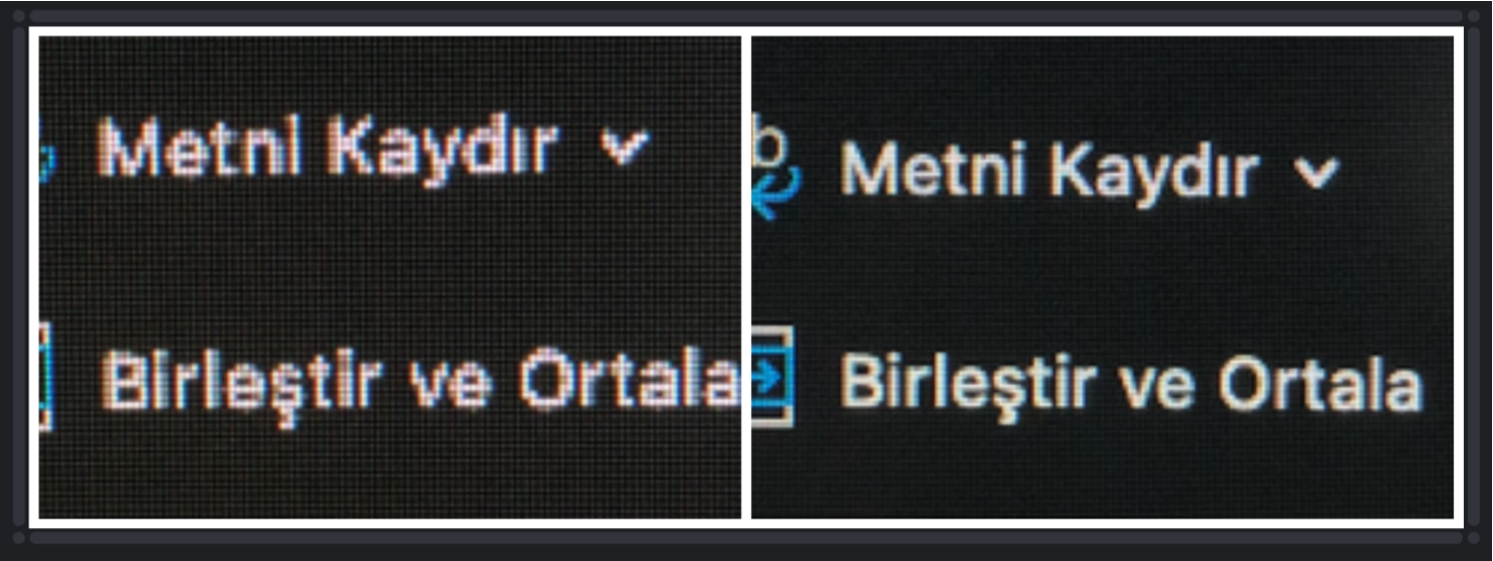
Şu an kullandığım monitör LG 27UN880-B

Sizin için epey.com üzerinden hazırlamış olduğum monitör filtresinin linkini veriyorum.
Bu filtrede aslında aradığım şey,
- 27″ olsun
- Ultra HD (4k olsun)
- IPS olsun
- 2019-2020 yılları arasında üretilmiş olsun, eski monitör istemiyorum
- Type-C girişi olsun, ki bu benim için çok önemliydi. Şu an bilgisayarımı monitör ile hem şarj edip hem görüntü aktarımı sağlayabiliyorum. Hatta monitör üzerindeki USB portlarını da kullanabiliyorum. Böylelikle elimdeki HDMi – USB converter’ı boşa çıkartmış oldum.
ve bu listeyi Piksel Yoğunluğuna göre sıraladım.
Örneğin daha farklı özelleştirmeler de yapabilirsiniz, sadece piksel yoğunluğuna göre sıralama yapıp daha eski modeldeki monitörleri de görebilmek gibi.
Edit
Beş farklı çözünürlükte, orijinal ekran görüntülerini; çözünürlük bilgileri ile birlikte aşağıdaki linkte yükledim.
Dosyayı İndir
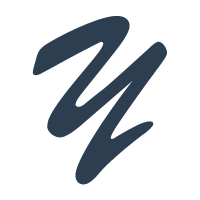

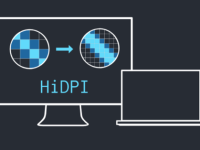
Ben 27QN880-B 27” QHD Ergo IPS Monitör satın aldım, monitörümü çok sevdim ama esas alma nedenim Type C olması idi.
Monitör MacBookuma Type C ile 1080p bağlanabiliyorken HDMİ artı dönüştürücü ile 2K görüntü veriyor.
Problem nedir anlayamadım. Hdmi sonrası type c de çalışıyor ama ilk turda 2k çalışmıyor type c ile.
27QN880-B için böyle bir problem yaşamamıştım, sorun type-c kablosunda derdim ama kutudan çıkan orijinal kablo ile denediğinizi varsayarak bu ihtimali eliyorum. SwitchResX uygulaması ile denediniz mi? Bir de Mac ve monitörde farklı portlar üzerinden denemenizi öneririm.
Güzel yazı. Aynı konumdayım. Saçma bir sebepten (text clarity) bütçe varken 2k almak istemiyorum. Ama işin içine xbox series x girince tercih iyice zorlaştı. 60fps de kısıtlayıcı oluyor bu açıdan. 120 fps 4k da alalım desek hdmi 2.1 engeline katılıyoruz. Bana yollar 2k ips 144 hz bir monitör gibi gözüküyor. Ama çözünürlükten de taviz vermek istemiyorum. Sizin bahsettiğiniz setupda macbook a iş gücü olarak çok yük bindiğinden ve fanların çok çalıştığından bahsediliyor sürekli.
Teşekkür ederim ilginiz için. İşin içine FPS giriyorsa ne yazık ki seçenek ve tercihler biraz zorlaşıyor. Oyun oynamadığım için benim için ağır basan ihtiyaç, text ve çözünürlük problemi yaşamak istemiyor oluşumdu. 2020 model Intel işlemcili Macbook kullanıyorum, aktif olarak Macbook monitörü ile çift ekran kullanımı yapıyorum, bu halde rahatsız edici şekilde performans ve ısınma/fan problemi yaşamadım. Ki sürekli Macs Fan Control uygulaması ile toolbarda CPU sıcaklığını izliyorum 50-55 civarında geziyor, bu duruma sebep olabileceğini düşünerek ekranlı ve ekransız testlerde bariz farklar göremedim.
Merhabalar yine ben 🙂 açıkçası türkiye de bu konu üzerine kafa yorup deneme yapan tek siz varsınız. Ondan başınızı ağrıtıyorum. mevcut 4k da ölçekleme yapıyor musunuz? farklı ölçeklemelerde tam ekran görüntüsü koyabilirseniz makalenize çok memnun olurdum. metinlerin büyüklüğü ve ekranda duruşunu görmek adına. çok şey istedim kusura bakmayın. İyi çalışmalar
Rica ederim. İlk yazıda çözünürlüklere ait ekran görüntülerinin linkini ekledim.
Açıklayıcı bir yazı olmuş, teşekkürler. Sonuç olarak, siz şu an monitörünüzü 2K çözünürlüğe göre ölçekleyerek mi kullanıyorsunuz? Bir de sayfanın sonunda ss konularak yer alan karşılaştırmalarda 27′ 2K görüntüler hangi monitör’e ait?
Merhaba, evet şu an 2k ölçekleyerek kullanıyorum -4k çözünürlükte kullanmak pek mümkün değil, fontlar çok fazla küçülüyor- Yazının en altındaki görsellerde sol taraftakiler “LG 27QN880-B” cihazına ait.
LG 27UN880-B modeli 4k olduğu halde ölçeklendirme sorunu yaşadınız mı? Ben 27QN880-B modelinde yaşadığım için iade etmeyi düşünüyorum. 4k bir monitörün sorunu çözeceğini düşünüyorum.
Sorun yaşamadım, tüm detaylar yazı içerisinde mevcut 🙂
Merhaba, M1 Macbook Air’imi harici 1080p monitörüme bağladığımda bu sorunu fark ederek büyük bir hayal kırıklığı yaşadım. Özellikle metinlerdeki bulanıklık acayip canımı sıktı. Windows bilgisayarımı bağladığımda net görünen yazılar Macbook’u bağladığımda bulanıktı. Yabancı kaynaklardan da yaptığım araştırmalar sonucunda çözüm olarak sizin de belirttiğiniz gibi 4K ekran almanın önerildiğini gördüm. Yalnız sizin verdiğiniz monitör bütçemi aştığımdan Samsung 28″ UR55 4K monitörünü sipariş verdim. Mart 2022 itibarıyla Amazon’dan 3500 TL’ye geldi. Önemli olan modelden ziyade piksel yoğunluğu olduğu için bu sorundan kurtulacağımı umuyorum. Detaylı incelemeniz için teşekkürler.
Merhaba, aynı dertten muzdaripim. Eski 4k ekranım bozuldu ve 2k’ya ölçekleyip kullandığım için yeni mönitörümüde nasıl olsa 2k kullanıyorum diyerek 2k bir monitör aldım sonuç hüsran tabiki, iade edebilir miyim bilmiyorum satıp yeni bir ekran almam gerekiyor sanırım. 4k ekranınızı 2k ta ölçeklediğinizde max kaç hz alıyorsunuz acaba? Telekkür ediyorum.
Kullandığım monitörde max 60 Hz, ölçekleme sonrası Hz değerinde düşme olmuyor.
Merhaba sonuç istediğiniz gibi oldu mu? Bende aynı setupı kurmak istiyorum.
Evet, yazımın son kısmında değindiğim gibi tam olarak istediğim sonucu aldım.
Merhaba, bende MacBook Air M1 cihazıma monitör araştırırken sayfanıza rastladım.
Yazınızı yanlış anlamadı isem optimum seçenek olarak, 27 inch 4k ekran alıp 2k ölçeklendirerek kullanmak.
Güncel ekranlardan fiyat performans öneriniz olur mu yazınız geçen seneye ait.
Dell P2419HC var 92 PPI ve çamur gibi görüntü gözüm bozulacak. 24″ de bu dediğiniz değerleri sağlayan bir monitör yokmudur.
Öncelikle Yusuf Uyanık’ a teşekkür etmek istiyorum bu yazı fazlasıyla işeme yaradı ancak buradaki çözümler yerine daha basit olan bi çözüm denedim ve işe yaradı en azından yazıların kenarı yumuşadı, çok büyük bir performans beklemeyin sonuçta retina olmayan bir ekranda HİDPI kullanmak büyük farklar yaratmaz ama işinizi görebilir, bu uygulama sayesinde yalnızca 1 tuşa basarak harici monitörde HİDPI kullanabildim ve diğer ayarlarımı da kolaylıkla yapamamı sağladı.
https://github.com/waydabber/BetterDisplay